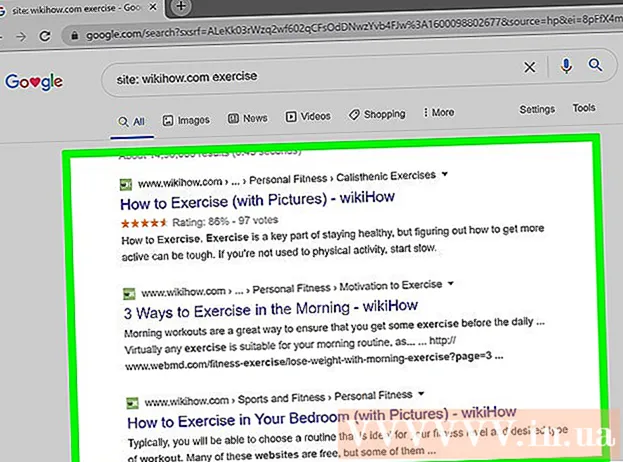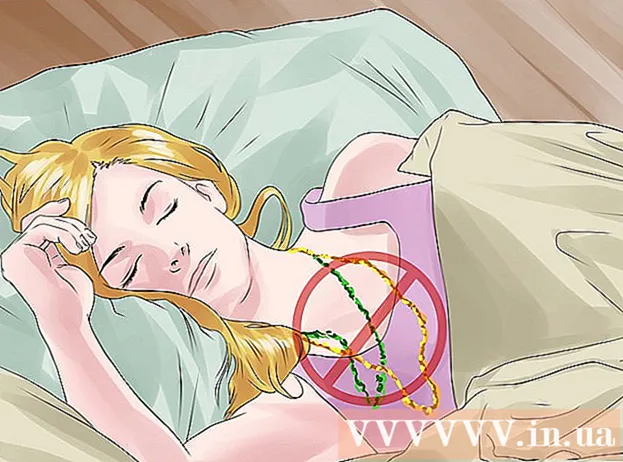Författare:
Frank Hunt
Skapelsedatum:
11 Mars 2021
Uppdatera Datum:
1 Juli 2024

Innehåll
- Att gå
- Del 1 av 3: Hitta ditt dokument
- Del 2 av 3: Ladda ner HelloFax för Google Drive
- Del 3 av 3: Faxa ditt dokument
- Tips
- Förnödenheter
Google Chrome erbjuder nu HelloFax-applikationen, ett nytt steg i förbättringen av Googles dokumenthantering. Med ett Gmail-konto kan du nu skapa och spara digitala fax i Google Drive. Dessa dokument kan skickas som ett fax med hjälp av Google Chrome-applikationen HelloFax. I den här artikeln visar vi dig hur du skickar fax från Gmail.
Att gå
Del 1 av 3: Hitta ditt dokument
 Logga in med ditt Google-konto. Alla Googles produkter är tillgängliga genom att logga in med ditt användarnamn och lösenord.
Logga in med ditt Google-konto. Alla Googles produkter är tillgängliga genom att logga in med ditt användarnamn och lösenord.  Klicka på "Drive" från rullgardinsmenyn i fältet högst upp på skärmen.
Klicka på "Drive" från rullgardinsmenyn i fältet högst upp på skärmen. Ladda upp dokument som du vill faxa med Google Drive. Klicka på den orange uppladdningsknappen eller skapa ett nytt dokument med knappen "Ny".
Ladda upp dokument som du vill faxa med Google Drive. Klicka på den orange uppladdningsknappen eller skapa ett nytt dokument med knappen "Ny".  Spara e-postbilagor i Google Drive, som tidigare kallades Google Dokument. Välj att visa bilagan online istället för att ladda ner den.
Spara e-postbilagor i Google Drive, som tidigare kallades Google Dokument. Välj att visa bilagan online istället för att ladda ner den.  Klicka på knappen "Lägg till enhet" längst upp till höger på sidan när dokumentet är öppet.
Klicka på knappen "Lägg till enhet" längst upp till höger på sidan när dokumentet är öppet. Redigera och spara dina dokument. Nu är de redo att skickas om du har ställt in HelloFax.
Redigera och spara dina dokument. Nu är de redo att skickas om du har ställt in HelloFax.
Del 2 av 3: Ladda ner HelloFax för Google Drive
 Gå till hellofax.com/googledrive.
Gå till hellofax.com/googledrive. Klicka på knappen "Logga in med Google".
Klicka på knappen "Logga in med Google".- Du kan också skapa ett konto på Hellofax.com och länka ditt konto till Google Drive.
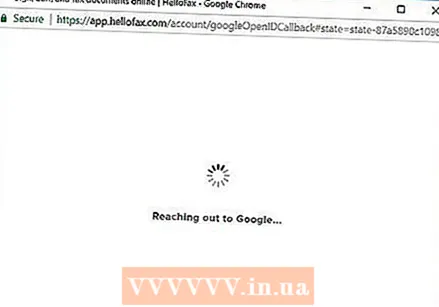 Ladda ner HelloFax-applikationen för Google Chrome. Om du inte redan har Google-webbläsaren på din dator måste du ladda ner den innan du fortsätter.
Ladda ner HelloFax-applikationen för Google Chrome. Om du inte redan har Google-webbläsaren på din dator måste du ladda ner den innan du fortsätter.  Klicka på HelloFax-applikationen när den är installerad. Ge HelloFax åtkomst till ditt Google Drive-konto.
Klicka på HelloFax-applikationen när den är installerad. Ge HelloFax åtkomst till ditt Google Drive-konto.
Del 3 av 3: Faxa ditt dokument
 Klicka på "Skicka ett fax" för att börja skicka ett fax eller ange en signatur.
Klicka på "Skicka ett fax" för att börja skicka ett fax eller ange en signatur.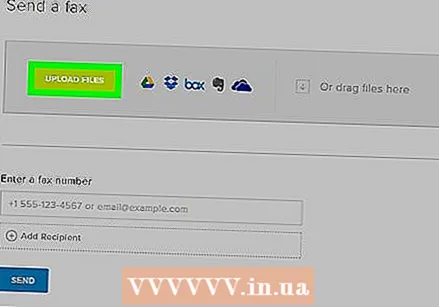 Välj filen du vill faxa från dokumentlistan på Google Drive.
Välj filen du vill faxa från dokumentlistan på Google Drive.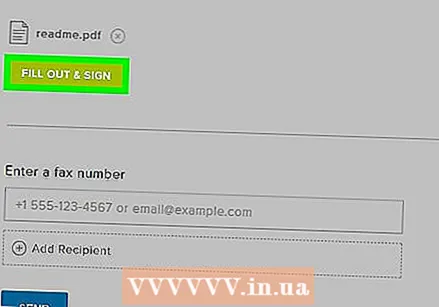 Redigera ditt dokument innan du skickar det, om så önskas.
Redigera ditt dokument innan du skickar det, om så önskas.- För att använda alla funktioner måste du först skanna din signatur och ladda upp den till ditt HelloFax-konto. På så sätt kan du lägga till din signatur digitalt innan du skickar faxet.
 Ange telefonnumret eller e-postadressen som faxet ska skickas till i lämplig textruta.
Ange telefonnumret eller e-postadressen som faxet ska skickas till i lämplig textruta. Klicka på "Skicka".
Klicka på "Skicka".- Du kan faxa 50 sidor gratis innan HelloFax börjar ta betalt för det. Efter detta måste du ange information om ditt kreditkort för att kunna skicka mer.
Tips
- HelloFax är också integrerat med Box och DropBox, så du kan också välja dokument för fax från dessa molntjänster.
Förnödenheter
- Google-konto
- Google Drive-dokument
- E-postbilagor
- HelloFax-konto
- Digital signatur / skannad signatur
- Webbläsaren Google Chrome
- HelloFax-applikation
- Kreditkort